Reklaam
Kas teil on mõni arvutiülesanne, mille olete maha lükanud? Mõnikord on raske leida motivatsiooni suure projekti kallal töötada, kui saate vaba nädalavahetuse. Oleme neist mõnda katnud olulised projektid Windowsi kasutajatele 8 Windowsi projekti uueks aastaksKas Windows kandis teid? Võib-olla on aeg mõelda, kuidas saaksite sellele värske ilme anda ja mõned selle probleemid lahendada. Pakume teie töö alustamiseks projektide loetelu. Loe rohkem enne.
Kuid see ei tähenda, et väiksemad projektid poleks sama olulised. Arutleme mõne väikesemahulise Windowsi projekti üle, mille saate nädalavahetusel tunni või kahega lõpule viia.
1. Eemaldage Bloatware
Võimalik, et teie arvutiga oli kaasas mõni rämpsprogramm, mida te ei kasuta ega hooli sellest, mida nimetatakse bloatware. Nende hulka kuuluvad rakendused, mis dubleerivad süsteemi funktsioone, ei tööta ilma, et te maksaksite, ega tööta kasuliku eesmärgi nimel. Tavaliselt laadib arvuti tootja neid, kuid tänapäeval sisaldab Windows 10 ka selliseid prügi nagu nt
Kommipuru. Nad raiskavad teie arvutis ruumi ja saavad kasutada ka süsteemi ressursse.Bloatvara käsitsi eemaldamiseks liikuge installitud rakenduste loendile. Windows 10-s leiate selle aadressilt Seaded> Rakendused> Rakendused ja funktsioonid. Kerige loendit ja kui leiate midagi, mida te ei soovi, klõpsake sellel ja valige Desinstallige. Kui te pole kindel, kontrollige Kas ma peaksin selle eemaldama? veendumaks, et see pole tegelikult oluline programm.
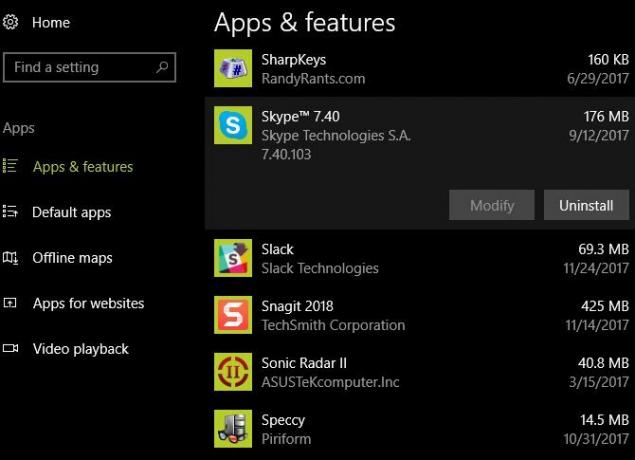
Kui teil on palju eemaldatavat tarkvara, pole ülaltoodud meetodi kasutamine teie kõige tõhusam valik. Selle asemel peaksite järgima meie juhend bloatware kiireks eemaldamiseks Kas olete väsinud Bloatware'ist? Kuidas puhastada Windows 10 poe rakendusiMicrosofti jaoks on Windows 10 sularahaautomaat. Tulevaste värskendustega installitakse ja reklaamitakse Start-menüüsse rohkem rakendusi. Näitame teile, kuidas eelinstallitud Windows Store'i rakendusi hõlpsalt eemaldada. Loe rohkem ja kuidas seda tulevikus vältida Kuidas eemaldada Bloatware ja vältida seda uutel sülearvutitelKas olete väsinud tarkvarast, mida te pole kunagi tahtnud oma sülearvuti ressursse tarbida? Teie arvutis pole vaba reklaamipinda. Siit saate teada, kuidas bloatvarast lahti saada. Loe rohkem .
2. Ajastage vanade failide automaatne eemaldamine
Tõenäoliselt teate seda Windows loob aja jooksul rämpsfaile 7 varjatud Windowsi vahemälud ja nende tühjendaminePuhverdatud failid võivad võtta palju baite. Kuigi spetsiaalsed tööriistad aitavad teil kettaruumi vabastada, ei pruugi nad seda kõike tühjendada. Näitame teile, kuidas salvestusruumi käsitsi vabastada. Loe rohkem . Seega aitab ajutiste failide puhastamine aeg-ajalt ruumi taastada. Kuid saate seadistada ajakava järgi koristaja, nii et te ei pea meeles pidama, et teete seda ise.
Tegelikult on Windows 10-l see funktsioon sisse ehitatud uusimatesse versioonidesse. Külasta Seadistused> Süsteem> Salvestusruum et vaadata Ladustamise mõttes võimalusi. Siin peate pöörama Ladustamise mõttes liugurit peal, et Windows saaks vanu faile automaatselt puhastada.
Klõpsake nuppu Ruumi vabastamise muutmine kolme valiku lubamiseks. Need võimaldavad Windowsil automaatselt kustutada ajutised failid, prügikasti sisu ja kausta Allalaadimised failid, mida te pole kuu jooksul kasutanud.

Jälgi meie täielik juhend Windowsi puhastamiseks Parim viis Windows 10 puhastamiseks: samm-sammuline juhendKas te ei tea, kuidas Windows 10 puhastada? Siin on selge samm-sammuline juhend, kuidas arvuti taaskord kenasti korda teha. Loe rohkem lisateavet.
3. Alustage Windows Defenderi kasutamist
Windows Defender sai halva räpi, kui see oli uus. Sellel puudusid põhifunktsioonid, see ei töötanud pahavara testides hästi ja enamik inimesi jätkas kolmanda osapoole viirusetõrje kasutamist. Ehkki kindlad kolmanda osapoole võimalused on endiselt olemas, arvame keskmise kasutaja jaoks Windows Defender on suurepärane võimalus 4 põhjust, miks Windows 10 Defenderit kasutadaKui varem varjutasid Windows Defenderit muud võimalused, siis nüüd on see üsna pretendent. Siin on mõned põhjused, miks peaksite kaaluma turvakomplekti loobumist Windows Defenderi kasuks. Loe rohkem .
Kaitsja vastab kahele kriitilisele kriteeriumile: sellele ei kuva kunagi ekraanil ekraanid ega ürita selle installimisel prügikasti prügikasti prügida - kuna see on nii juba Windowsi sisse ehitatud. Microsoftil on stiimul Defenderi kindlana hoidmiseks ja te ei pea muretsema selle taga oleva ettevõtte pärast, mis aja jooksul seda üles ajab. Muud rakendused, näiteks Avast, komplekteerivad ebavajaliku hulga mittevajalikku tarkvara ja pool sellest ei tööta isegi korralikult, kui te ei maksa.
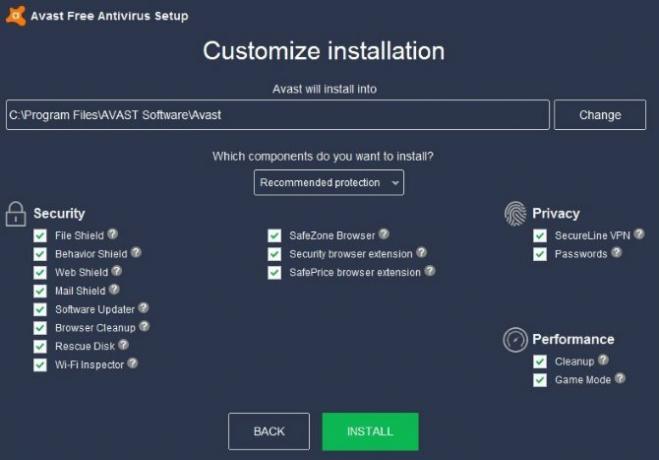
Soovitame väga lugege Robert O’Callahani mõttekäiku, endine Firefoxi arendaja, sellest, miks kolmanda osapoole viirusetõrje võib rohkem kahju kui kasu tuua. Kuna see haarab oma küünised arvutisse nii paljudesse aspektidesse, võib see põhjustada probleeme, mis näivad olevat millegi muu süü.
Windows Defenderi vastu vahetamiseks järgige praeguse viirusetõrje eemaldamiseks ülaltoodud juhiseid 1. Reboot ja suunduge Seadistused> Värskendus ja turvalisus> Windows Defender ja klõpsake nuppu Avage Windows Defenderi turvakeskus. Kui näete Teie seade on kaitstud, siis on Windows Defender aktiivne.

Viirusetõrje ei saa sind kõige eest kaitsta 3 asja, mida teie viirusetõrje ei hooliViirusetõrje tarkvara tuleks installida igasse arvutisse, kuid mis selle eest ei hoolitse? Millised teie viirusetõrje aspektid võivad teid või teie ettevõtet paljastada, isegi kui olete installinud ja värskendanud? Loe rohkem . Kuid koos nutikad sirvimisharjumused 10 lihtsat viisi viiruse saamiseks kunagi varemVäikese põhikoolituse abil saate täielikult vältida arvutites ja mobiilseadmetes esinevate viiruste ja pahavara probleeme. Nüüd saate rahuneda ja Internetti nautida! Loe rohkem ja muu turvatarkvara, hoiab Windows Defender teie arvutit kaitstes teie võimalustest eemal.
4. Värskendage kõiki oma programme
Windowsis pole kõigi oma rakenduste värskendamiseks sisseehitatud keskmist utiliiti. Muidugi, poel on Uuendused lehel, aga sina tõenäoliselt ei saa teie tarkvara palju Töölaua vs. Microsoft Store'i rakendused: mida peaksite alla laadima?Kas peaksite oma Windowsi rakendused hankima Microsofti poest või kasutama traditsioonilisi töölauaprogramme? Siin on peamised erinevused. Loe rohkem sealt.
See ei ole glamuurne, kuid väärt projekt on veenduda, et kõik teie installitud programmid on ajakohased. See tagab teile uusimate turvapaikade olemasolu ja võib tuua ka uusi funktsioone.
Mõni rakendus värskendab ennast, teistel on menüüs mõni suvand ja veel teistel on värskendamiseks eraldi programm (näiteks Adobe Creative Cloud). Enamikus rakendustes saate seda külastada Abi> Otsi värskendusi või Abi> [Rakenduse] kohta kontrolli käivitamiseks. Mõned paluvad teil neid värskendada ka kohe, kui olete need avanud.

Kindlasti peaksite kontrollima oma kõige olulisemaid rakendusi, sealhulgas brauserit ja pluginad nagu Flash ja Java Kas arvate, et välklamp on ainus ebaturvaline pistikprogramm? Mõtle uuestiFlash pole ainus brauseri pistikprogramm, mis seab ohtu teie veebipõhise privaatsuse ja turvalisuse. Siin on veel kolm pistikprogrammi, mille olete tõenäoliselt oma brauserisse installinud, kuid peaksite selle juba täna desinstallima. Loe rohkem (kui teil on need ikka installitud). Kui vajate abi, proovige tasuta värskenduse utiliidi installimine Kuidas tagada, et kõik teie programmid oleksid ajakohasedTarkvara värskendamine võib olla vaeva näiv, nii et miks mitte lasta FileHippo'l teie kõigi vananenud programmide värskendusi leida? Loe rohkem nagu FileHippo värskenduste kontrollija. Samuti saate komplekteerida kõiki programme, mida soovite värskendada Ninite ja see installib värskendused teie jaoks automaatselt.
5. Suurendage oma süsteemimälu
Enamik riistvarauuendusi, nt Windowsi teisaldamine SSD-le Kuidas teisaldada Windows HDD-lt SSD-le jõudluse parandamiseksSolid State Drive'i versiooniuuendus parandab jõudlust. Kuid kuidas saate pigistada suure Windowsi installi pisikesele SSD-le? Windowsi kasutajad saavad HDD-lt SSD-le mugavalt üle minna väga vähese aja jooksul. Loe rohkem , võtab selles loendis koha leidmiseks liiga palju aega. Kuid üks neist lihtsaimad viisid arvuti jõudluse parandamiseks Need täiendused parandavad teie arvuti jõudlust kõige paremini!Kas vajate kiiremat arvutit, kuid pole kindel, mida peaksite oma arvutis uuendama? Selle saamiseks järgige meie arvuti versiooniuuenduse kontrollijat. Loe rohkem lisab rohkem RAM-i (muutmälu). Sõltuvalt teie arvutist võib see olla lihtne, keeruline või võimatu.
Esiteks soovitame otsida oma arvutimudel ja kontrollida, kas RAM-i on lihtne asendada. Töölaua puhul ei tohiks see olla probleem. Mõnel sülearvutil on spetsiaalne kate, mille saate RAM-ile juurdepääsu saamiseks eemaldada. Kuid teistel sülearvutitel pole RAM-i mugavas kohas. Nii et kui teil pole mõnus oma masinat poole peale võtta, ei soovitaks me seda.
Järgmisena külastage Cruciali veebisait kuni vaadake, milline RAM ühildub RAM-i kiire ja räpane juhend: mida peate teadmaRAM on iga arvuti oluline komponent, kuid see võib tekitada segadust. Jaotame selle hõlpsasti mõistetavaks, nagu saate aru. Loe rohkem oma süsteemiga.
Pealehel näete kahte võimalust. Üliolulise nõustaja tööriist lubab teil sisestada oma arvuti tootja ja mudeli soovituste saamiseks. Tavaliselt leiate selle õige oma arvutist, kuid kui ei, siis kasutage Ülioluline süsteemi skanner. See skannib teie süsteemi automaatselt ja annab vajaliku teabe.

Kui olete leidnud oma arvuti mõlema valikuga, näete Cruciali aktsiaid, mis ühilduvad teie süsteemiga. Vasakul küljel on Crucial loetletud maksimaalne RAM, mida teie arvuti võib võtta.
Siis peate otsustama kui palju RAM vajate Kui palju RAMi teil tegelikult vaja on?RAM on nagu lühiajaline mälu. Mida rohkem multitaskite, seda rohkem vajate. Siit saate teada, kui palju teie arvutil on, kuidas seda kõige paremini kasutada või kuidas rohkem saada. Loe rohkem . Pidage meeles, et enamasti soovite RAM-mälupulki osta paarikaupa. Nii et kui soovite üle minna 16 GB-le, peaksite ostma kaks 8GB-ühikut. Sõltuvalt teie arvutist võib teil olla RAM-i jaoks rohkem pesasid või peate olemasoleva RAM-i välja vahetama. Speccy võib teile öelda, kui palju RAM-i teenindusaegu teil on, kui te pole kindel.
Kui olete RAM-i tellinud, on selle installimine lihtsalt vajalik. See erineb arvutiti, nii et kontrollige meie arvuti ehitamise juhend Kuidas oma arvutit ehitadaOma arvuti ehitamine on väga tänuväärne; samuti hirmutav. Kuid protsess ise on tegelikult üsna lihtne. Me juhendame teid kõigest, mida peate teadma. Loe rohkem mõne pildi ja nõuande jaoks.
6. Proovige mõnda ägedat uut tarkvara
Kas olete väsinud samade programmide kasutamisest? Oma kogemuste paremaks muutmiseks peaksite oma projekti aega kulutama mõne värske rakenduse installimisele.
Kui teil pole ühtegi järgmistest rakendused, mille kõik peaksid esmalt installima Uus arvuti? Kõigepealt peate installima 15 kohustuslikku Windowsi rakendustKas teil on uus arvuti või installeerisite Windowsi lihtsalt uuesti? Need olulised rakendused on hädavajalik tarkvara Windows 10 jaoks, ükskõik mida! Loe rohkem , alustage kindlasti nendest. Siis minge edasi mõne Windowsi vaikerakenduse asendamine paremate alternatiividega Veel 7 Windowsi vaikerakendust, mille peaksite asendamaWindows sisaldab palju vaiketarkvara, kuid paljude tööriistade jaoks võite leida paremaid alternatiive. Siin on veel seitse, mida peaksite kaaluma asendamist. Loe rohkem . Kui tunnete julgust, proovige mõnda järgmistest parimad Modern Store'i rakendused Parimad tasuta Windowsi poe rakendused, mis on teie aega väärtWindowsi pood võib hirmutada. Otsisime rakendusi, mida peaksite proovima. Need vähemtuntud kalliskivid veensid meid suurepärase teeninduse ja funktsionaalsusega. Loe rohkem .
Tutvuge meie nimekirjaga parim Windowsi tarkvara Parim arvutitarkvara teie Windowsi arvutileKas soovite parimat arvutitarkvara teie Windowsi arvutile? Meie tohutu nimekiri kogub parimaid ja ohutumaid programme kõigi vajaduste jaoks. Loe rohkem veel kümnete valikute jaoks. Olete kindlasti kohustatud leidma midagi uut ja põnevat!
7. Lõpuks uuendage versioonile Windows 10
Windows 10 on paar aastat vana, kuid paljud inimesed keeldus Microsofti tasuta versiooniuuenduse pakkumisest ja riputatakse endiselt Windows 7 või 8.1 peale. Sellegipoolest saate tasuta Windows 10 versioonile üle minna, kui teil on kehtiv litsentsivõtte. Oleme kirjutanud a täielik juhend Windows 10 versioonile üleviimiseks Kuidas ohutult Windows 10-le üle minna ja uuesti versioonile Windows 7 või 8.1 tagasi minnaKas kasutate endiselt Windows 7 või 8.1? Näitame teile, kuidas tasuta Windows 10 versioonile üle minna. Selgitame ka seda, kuidas saate oma vana Windowsi versiooni juurde tagasi pöörduda. Loe rohkem , sealhulgas kuidas Windows 7 või 8.1 tagasi pöörduda, kui see teile ei meeldi.
Pange tähele, et Microsoft sulgeb lünga, mis võimaldab teil endiselt tasuta üle minna Windows 10-le Saate endiselt tasuta Windows 10 versioonile üle minna... Kui oled kiireKui te pole veel Windows 10-le sisse lülitanud, kas oma praegust arvutit täiendades või uut ostes, pole veel hilja. Kuni te seda 2017. aastal loete. Loe rohkem 31. detsembriks 2017.
Kui kasutate juba Windows 10 ja vihkate seda, siis miks mitte lõpetada selle üle kaebamine ja teha projekt sellest välja vanemale versioonile tagasi viimine 3 viisi, kuidas alandada Windows 10 ja Windows 7 või 8.1 tagasipööramist määramata ajaksOlete kas värskendanud Windows 10 versioonini, et kindlustada tasuta koopia, või uuendati jõuliselt. Jagame kolme nippi, mis aitavad teil nüüd või hiljem uuemat versiooni alandada ja säästa, kui täiendamine nurjus. Loe rohkem ? See pole nii lihtne kui sisseehitatud tagasivõtmise võimalus, kuid siiski võimalik.
Lihtsalt veenduge enne Windows 10 versioonile üleviimist tehke mõned kontrollid Tehke seda enne Windows 10 versioonile üleviimist29. juulil aegub tasuta Windows 10 versiooniuuenduse pakkumine. Näitame teile, kuidas valmistuda sujuvaks versiooniuuenduseks. Loe rohkem et see sujuks.
Milliste Windowsi projektidega sel nädalavahetusel hakkama saate?
Oleme jaganud seitse kindlat projekti, mille saate mõne tunniga lõpule viia. Need kõik parandavad teie Windowsi kasutuskogemust, nii et nad on seda väärt, kui tunnete end oma arvutis pisut seismas. Võib-olla olete need mõneks ajaks muude toimingute kasuks välja lülitanud, kuid arvuti lukustamiseks ja parandamiseks on hea tunne!
Proovige mõnda muud projektiideed kontrolli Windows 10 seadete üle. Kas teil pole aega mõnda neist projektidest proovida? Sa saad kiirendage Windows 10 vähem kui 10 minutiga Kiirendage Windowsi 10 trikkide ja häkkidegaKas soovite kiirendada oma arvutit ilma palju aega kulutamata? Siin on kümme näpunäidet Windowsi kiiremaks muutmiseks, mis võtab aega 10 minutit või vähem. Loe rohkem kiirete trikkidega.
Milliseid teisi Windowsi nädalavahetuse projekte soovitaksite kasutajatele? Kas need parandasid teie Windowsi kogemust? Jagage meiega kommentaarides!
Pildikrediit: Pinkyone /Depositphotos
Ben on MakeUseOfi peatoimetaja asetäitja ja spondeeritud postijuht. Tal on B.S. aastal arvutiinfosüsteemides Grove City kolledžis, kus ta lõpetas Cum Laude ja oma magistrantuuris autasud. Ta naudib teiste aitamist ja suhtub videomängudesse kui meediumisse kirglikult.